Cikk, hogyan kell elszámolni ének segítségével az Adobe Audition okursy zenészeknek
Hogyan rögzítse ének Adobe Audition 2.0
Miután a nagy sikert aratott a cikk „Hogyan készítsünk egy mínusz?” Úgy döntöttem, hogy továbbra is a történet a lehetőséget a program Adobe Audition, ami letölthető ingyen honlapunkon együtt részletes magyar utasítás.
Ebben a cikkben szeretnék beszélni, hogyan kell felvenni ének egy számítógép segítségével a fent említett programot.
Mert ének szüksége lesz egy számítógép, hangkártya és mikrofon. A minőség a hangkártya és mikrofon nagyon sok függ a minősége a felvett hangfájl! De te és én nem fog nyitni egy otthoni stúdióban és ezért meg fogja közelíteni a munkacsoportok hangkártya és karaoke - a mikrofont.
Állítsa a számítógépet Adobe Audition 2.0 és számos más program szükséges minket:
iZotope Ózon - kell alkalmazni, hogy a rögzített útvonal különböző hatásokat, és hogy az egész hang összetételét.
CELEMONY Melodyne v3.0 - korrigálására alkalmas képmutatás vokális rész.
Itt van minden, amire szükségünk van.
Nem tér ki a leírás az egyes ezeket a programokat. A részletes leírások, valamint a programok maguk is megtalálható a honlapunkon. Nos. Kezdjük!
Indítsa el az Adobe Audition 2.0, és a következő ablak jelenik meg előtted:

Ide Multi-Track fülre, és húzza a számítógépedről, vagy bárhol mínusz egy fájlt, amelyben nem fog énekelni. Akkor kellett volna valamit, mint a következők:

Vegye figyelembe, hogy Minusovka ne elején a pályán. Kattintson a jobb gombbal a mínusz a pályán, és húzza a csúcsra. Azon túl, hogy kattintson a „Letöltések” fül a bal oldali panelen. Ott fog megjelenni az összes fájlt a projekt

Mentsd ülés alatt egyértelmű, hogy hívtál. Ehhez kattintson a „Fájl”, majd a „Mentés munkamenetet.”
Miután megtakarítás továbbra is, hogy a szükséges módosításokat.
Nyomja meg a piros gombot «R» a második helyre. A program készen áll a felvételre. Nyomja meg a «Record» piros körrel a vezérlőpulton. Rögzíti. Próbálja meg énekelni a mikrofonba. A felvétel leállításához és hallgatni az egyes pályákon, amelyeken a felvétel került sor. Meg kell hallottam csak a hangját. Látható feljegyzett hangjelet kell valamivel alacsonyabb, mint a hátlap. Ha hangokat nem hallott vagy sáv negatív, vagy a hang túl hangos, olvassa el a cikket „Hogyan rögzítse ének külön”, és végezze el a szükséges beállításokat. Ha kap egy normális rekord a hangját, akkor folytassuk.
Állítsa be a hangerőt a hátlap pálya, és egy mikrofont a fejhallgatót, hogy lenne a teljesítménye a dalt hallja magát tisztán. Ne a mikrofon túl nagy. Ellenkező esetben, ha nem normálisan énekelni „teljes erővel”. Az is nagyon alacsony hangerő a fejhallgató nem énekelni egy tiszta (torzítás nélkül).
Még néhány tipp:
Sing állva! (Vita a membrán nem hisz a szó)
A mikrofon kívánatos, hogy az állványra (értéke körülbelül 1000rubley), és lehetséges, hogy kibír primotat vagy rongykorong. Vagy nem zavarja róla. Felvettem nélkül az állványt.
Énekeljen a mikrofonba a parttól körülbelül 5 cm. Célszerű, hogy „plevalku” közted és a mikrofon csökkenti a nem kívánt hangokat. Nem kell, hogy tegye, és postorayus miközben énekel ezek a hangok nem tesznek közzé.
Ha meg tudod csinálni, akkor elindíthatja a felvételt.
Fel pár pályák közül az ének. Minden alkalommal, amikor új útvonal rögzítését, kapcsolja ki a felesleges zöld gombot „M”. Mindezek a számokat meg kell rendelni, hogy válassza ki a legjobb darabokat, majd összekapcsolják őket egy számot. Ne kíséreljen meg mindent egy nap. Próbálja regisztrálni néhány csapok. Az ingatlan adatai most viszont.
A felvétel után ablak Adobe Audition 2.0 fog kinézni:

A példa azt mutatja, három pálya (mínusz ének 1, ének 2). Tény, hogy a vokális számok bármilyen szám lehet. Példánkban két éneksávok. Ez elég ahhoz, hogy megértsük, hogy a lényeg az ügyet.
A tetején minden pályán van egy zöld sáv, mintha a határ. Kattintson az egér ezt a felületet úgy, hogy marad a marker formájában egy fehér négyzet. Továbbá az első marker a második szettet, és húzza a fogantyút lefelé az egérrel. Meg kellett volna, valahogy így:

Ez így van, beállítás jelzők és húzza őket a kívánt helyre, akkor állítsa be a hangerőt egy adott helyen a rögzített útvonal. Nagyítás vagy kicsinyítés a kijelző pályák «ZOOM» panelt. Ne felejtsük el, hogy hallgatni a részeredmények. Vonjuk le a hangerőt helytelenül énekelt töredékek nullára, és kiválasztja a legsikeresebb pillanatok, akkor kap egy pár szám, ami aztán kell keverni egy új fájlba.
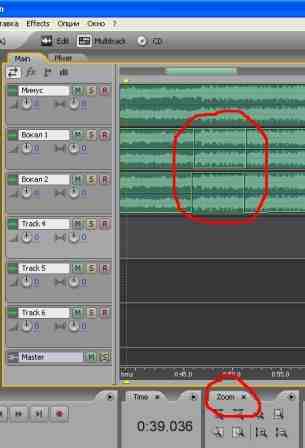
Tartsa a «CTRL» lapozzunk az egérmutatót a szükséges információkat számokat. Ezután kattintson az alábbiak szerint:

Attól függően, hogy a telepített lokalizációs Adobe Audition 2.0, ott lesz írva a „Adjon meg egy új pálya - Minden hanganyagokat (sztereó)”
Miután ezt művelet lesz egy új pályát kell tárolni egy külön fájlban. Ehhez kattintson duplán a kapott pályán, és akkor kell venni, hogy a szerkesztési mód. Kattintson a „Fájl - Mentés másként”. Mentsd ének feltétlenül «wav» formátumban. Ez ebben a formában, és folytatnunk kell.
Most van egy rögzített fájlt, hogy megtanulják kezelni, és keverjük össze a zene mínusz egy az ezen osztályok.